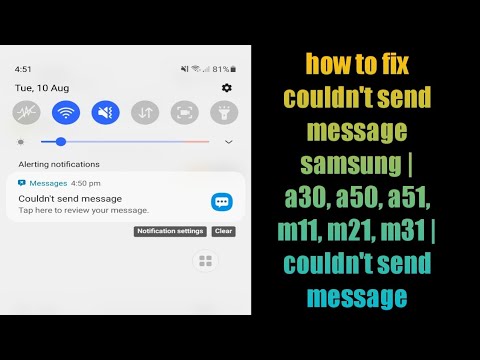
#Samsung #Galaxy # A30 este unul dintre modelele premium de smartphone-uri Android mid-range care este disponibil pe piață din martie 2019. Are o calitate solidă a construcției, realizată dintr-un cadru din plastic cu un ecran Super AMOLED de 6,4 inci, cu o rezoluție de 1080 x 2340 pixeli, care este protejat de Corning Gorilla Glass 3. În partea din spate este un sistem cu cameră duală, iar în față este o cameră selfie de 16MP. Sub capotă, veți găsi procesorul Exynos 7904 octa core care este asociat cu 4 GB RAM. Deși acesta este un dispozitiv performant solid, există cazuri în care pot apărea anumite probleme pe care le vom aborda astăzi. În această ultimă versiune a seriei noastre de depanare, vom aborda problema Samsung Galaxy A30 care nu poate trimite mesaje text.
Dacă dețineți un Samsung Galaxy A30 sau orice alt dispozitiv Android, nu ezitați să ne contactați folosind acest formular. Vom fi mai mult decât fericiți să vă ajutăm cu orice preocupări pe care le-ați putea avea cu privire la dispozitivul dvs. Acesta este un serviciu gratuit pe care îl oferim fără șiruri atașate. Cu toate acestea, vă rugăm ca atunci când ne contactați să încercați să fiți cât mai detaliat posibil, astfel încât să puteți face o evaluare exactă și să puteți da soluția corectă.
Cum să remediați problema Samsung Galaxy A30 Nu poate trimite mesaje text
Înainte de a efectua pașii de depanare recomandați pentru această problemă, este mai bine să vă asigurați că telefonul dvs. rulează pe cea mai recentă versiune de software. Dacă este disponibilă o actualizare, vă recomand să o descărcați și să o instalați mai întâi. Acest lucru va reduce la minimum posibilitatea ca problema să fie cauzată de o versiune de software învechită.
Asigurați-vă că vă aflați într-o zonă cu un semnal de rețea bun
Vor exista anumite zone în care operatorul dvs. nu va avea deloc semnal. Când se întâmplă acest lucru, nu veți putea efectua apeluri sau trimite mesaje text. Pentru a verifica dacă aceasta este o problemă legată de acoperire, ar trebui să verificați dacă telefonul dvs. primește un semnal bun. De asemenea, trebuie să verificați dacă și alte dispozitive din aceeași rețea au aceeași problemă în imediata apropiere pentru a elimina posibilitatea ca problema să fie cauzată de o întrerupere a rețelei.
Efectuați o resetare soft
Dispozitivul dvs. va stoca de obicei date temporare pentru a-l ajuta să funcționeze mai bine, însă aceste date se pot deteriora de obicei, ceea ce la rândul său poate provoca acest tip de problemă. Dacă acest lucru cauzează problema, va trebui să reîmprospătați software-ul telefonului. Acest lucru se poate face prin repornirea telefonului, care ar trebui să elimine orice date temporare corupte din dispozitiv. Acest pas va reseta, de asemenea, conexiunea telefonică la rețea, ceea ce este recomandat în acest caz.
- Apăsați și mențineți apăsată tasta de pornire și reducere a volumului până la 45 de secunde.
- Așteptați ca dispozitivul să repornească.
Verificați dacă Samsung Galaxy A30 nu poate trimite mesaje text încă apare problema.
Verificați cartela SIM
Este posibil ca problema să fie cauzată de cartela SIM. Dacă aceasta este o problemă legată de cartela SIM, puteți remedia problema oprind telefonul și scoțând cartela SIM. Așteptați câteva minute înainte de a reintroduce cartela SIM înapoi, apoi porniți telefonul. Verificați dacă problema apare în continuare.
De asemenea, ar trebui să încercați să utilizați o altă cartelă SIM în telefon pentru a elimina posibilitatea ca problema să fie cauzată de o cartelă SIM defectă.
Dacă aceasta este o problemă legată de cont (de exemplu, dacă nu aveți credite), atunci ar trebui să vă contactați operatorul de transport cu privire la această chestiune.
Ștergeți memoria cache și datele aplicației de mesagerie
Uneori, datele stocate în aplicația de mesagerie se pot deteriora, ceea ce poate duce la această problemă. Pentru a vă asigura că acest lucru nu cauzează problema, va trebui să ștergeți memoria cache și datele aplicației de mesagerie.
- Din ecranul de pornire, glisați în jos pe panoul de notificări.
- Atingeți „pictograma roată” pentru a deschide Setări.
- În meniul de setări, atingeți Aplicații.
- Veți vedea lista aplicațiilor instalate pe dispozitivul dvs.
- Alegeți aplicația de mesagerie.
- Atingeți Stocare.
- Atingeți „ștergeți datele”.
- Atingeți „OK” pentru a confirma.
- Apoi, reveniți la ecranul de pornire.
Verificați dacă Samsung Galaxy A30 nu poate trimite mesaje text încă apare problema.
Verificați dacă problema apare în modul sigur
Este posibil ca o aplicație pe care ați descărcat-o din Google Play Store să provoace această problemă. Pentru a verifica dacă acesta este cazul, va trebui să porniți telefonul în modul sigur, deoarece numai aplicațiile preinstalate sunt permise să ruleze în acest mod.
- Opriți dispozitivul.
- Apăsați și mențineți apăsată tasta de pornire în fața ecranului cu numele modelului care apare pe ecran.
- Când SAMSUNG apare pe ecran, eliberați tasta de pornire.
- Imediat după eliberarea tastei de pornire, țineți apăsată tasta de reducere a volumului.
- Continuați să țineți apăsată tasta de reducere a volumului până când dispozitivul termină de repornit.
- Când apare modul Safe în colțul din stânga jos al ecranului, eliberați tasta de reducere a volumului.
Dacă puteți trimite și primi un mesaj text în acest mod, atunci problema ar putea fi cauzată de o aplicație pe care ați descărcat-o. Aflați ce aplicație este și dezinstalați-o.
Resetați setările de rețea
Există cazuri în care problema este cauzată de setări de rețea greșite pe telefonul dvs. Pentru a elimina această posibilitate, ar trebui să resetați setările de rețea ale telefonului.
Când resetați setările de rețea ale telefonului, se vor aplica următoarele:
- Permite sincronizarea datelor de fundal.
- Șterge limitele de date mobile.
- Șterge toate SSID-urile Wi-Fi sau numele wifi.
- Deconectează toate interfețele legate.
- Uită dispozitivele asociate.
- Elimină toate restricțiile de date ale aplicației.
- Setează modul de selectare a rețelei la automat.
- Setează tipul de rețea mobilă preferat de cel mai bun disponibil.
- Dezactivează modul Avion.
- Dezactivează Bluetooth.
- Dezactivează roamingul de date.
- Dezactivează hotspotul mobil.
- Dezactivează VPN.
- Activează datele mobile.
- Activează Wi-Fi.
Puteți efectua resetarea urmând pașii de mai jos:
- Pe ecranul de întâmpinare, atingeți pictograma Aplicații.
- Deschideți aplicația Setări.
- Atingeți Management general.
- Atinge Resetează.
- Atinge Resetează setările de rețea.
- Atingeți Resetare setări pentru a confirma.
Verificați dacă Samsung Galaxy A30 nu poate trimite mesaje text încă apare problema.
Ștergeți partiția cache a telefonului
Datele memorate în cache stocate în partiția dedicată a telefonului se pot deteriora uneori. Când se întâmplă acest lucru, acest lucru va cauza de obicei anumite probleme la telefon. Pentru a elimina posibilitatea ca acest lucru să cauzeze problema, va trebui să ștergeți partiția cache a telefonului din modul de recuperare.
- Opriți telefonul.
- Țineți apăsate tasta de creștere a volumului și tasta Acasă, apoi țineți apăsată tasta de pornire.
- Când se afișează ecranul cu sigla dispozitivului, eliberați doar tasta de pornire
- Când se afișează sigla Android, eliberați toate tastele („Instalarea actualizării sistemului” va apărea timp de aproximativ 30 - 60 de secunde înainte de a afișa opțiunile din meniul de recuperare a sistemului Android).
- Apăsați tasta de reducere a volumului de mai multe ori pentru a evidenția „ștergeți partiția cache”.
- Apăsați tasta de pornire pentru a selecta.
- Apăsați tasta de reducere a volumului pentru a evidenția „da” și apăsați tasta de pornire pentru a selecta.
- Când partiția de ștergere a cache-ului este completă, „Reporniți sistemul acum” este evidențiat.
- Apăsați tasta de pornire pentru a reporni dispozitivul.
Verificați dacă Samsung Galaxy A30 nu poate trimite mesaje text încă apare problema.
Efectuați o resetare din fabrică
În cazul în care pașii de mai sus nu reușesc să rezolve problema, cel mai bun mod de a rezolva problema acum este să efectuați o resetare din fabrică. Asigurați-vă că copiați datele telefonului înainte de a efectua resetarea.
- Opriți telefonul.
- Țineți apăsate tasta de creștere a volumului și tasta Acasă, apoi țineți apăsată tasta de pornire.
- Când se afișează ecranul cu sigla dispozitivului, eliberați doar tasta de pornire
- Când se afișează sigla Android, eliberați toate tastele („Instalarea actualizării sistemului” va apărea timp de aproximativ 30 - 60 de secunde înainte de a afișa opțiunile din meniul de recuperare a sistemului Android).
- Apăsați tasta de reducere a volumului de mai multe ori pentru a evidenția „ștergeți datele / resetarea din fabrică”.
- Apăsați butonul de alimentare pentru a selecta.
- Apăsați tasta de reducere a volumului până când este evidențiat „Da - ștergeți toate datele utilizatorului”.
- Apăsați butonul de alimentare pentru a selecta și a începe resetarea principală.
- După finalizarea resetării principale, este evidențiat „Reboot system now”.
- Apăsați tasta de pornire pentru a reporni dispozitivul.
- Fără aplicații instalate în telefon, încercați să verificați dacă problema persistă.
Dacă problema persistă chiar și după efectuarea pașilor enumerați mai sus, atunci aceasta ar putea fi deja cauzată de o componentă hardware defectă. Cel mai bun lucru de făcut acum este să aduceți telefonul la un centru de service și să îl verificați.


